Použití vlastností uživatele JMeter se službou Azure Load Testing
V tomto článku se dozvíte, jak nakonfigurovat a používat vlastnosti uživatele Apache JMeter s využitím zátěžového testování Azure. Pomocí vlastností uživatele můžete test nakonfigurovat tak, že nastavení testu ponecháte mimo testovací skript JMeter. Mezi případy použití pro vlastnosti uživatele patří:
- Chcete použít testovací skript JMX v několika prostředích nasazení s různými koncovými body aplikace.
- Váš testovací skript musí vyhovovat více vzorům zatížení, jako jsou orientační testy, zátěž ve špičce nebo namočené testy.
- Výchozí chování JMeter chcete přepsat konfigurací nastavení JMeter, jako je například formát souboru výsledků.
Azure Load Testing podporuje standardní vlastnosti Apache JMeter a umožňuje nahrát soubor vlastností uživatele. Pro každý zátěžový test můžete nakonfigurovat jeden soubor vlastností uživatele.
Alternativně můžete také pomocí proměnných prostředí a tajných kódů v Azure Load Testing provádět konfigurovatelné testy.
Poznámka:
Azure Load Testing přepíše konkrétní vlastnosti JMeter a ignoruje všechny hodnoty, které pro tyto vlastnosti zadáte. Přečtěte si další informace o seznamu vlastností JMeter, které azure Load Testing přepíše.
Požadavky
- Účet Azure s aktivním předplatným. Pokud ještě nemáte předplatné Azure, vytvořte si napřed bezplatný účet.
- Prostředek azure Load Testing. Pokud potřebujete vytvořit prostředek azure Load Testing, přečtěte si rychlý start Vytvoření a spuštění zátěžového testu.
Přidání souboru vlastností uživatele JMeter do zátěžového testu
Vlastnosti uživatele pro testovací skript JMeter můžete definovat tak, že do zátěžového testu nahrajete soubor .properties . Azure Load Testing podporuje jeden soubor vlastností JMeter na zátěžový test. Další soubory vlastností se ignorují.
Následující fragment kódu ukazuje ukázkový soubor vlastností uživatele, který definuje tři vlastnosti uživatele a konfiguruje jmeter.save.saveservice.thread_name nastavení konfigurace:
# peak-load.properties
# User properties for testing peak load
threadCount=250
rampUpSeconds=30
durationSeconds=600
# Override default JMeter properties
jmeter.save.saveservice.thread_name=false
Pokud chcete přidat soubor vlastností uživatele do zátěžového testu pomocí webu Azure Portal, postupujte takto:
Na webu Azure Portal přejděte k prostředku azure Load Testing.
V levém podokně vyberte Testy a zobrazte seznam testů.
Vyberte test ze seznamu tak, že zaškrtnete políčko a pak vyberete Upravit. Případně vyberte Vytvořit test a vytvořte nový zátěžový test.
Vyberte kartu Testovací plán.
Vyberte soubor vlastností z počítače a pak ho nahrajte do Azure výběrem možnosti Nahrát .
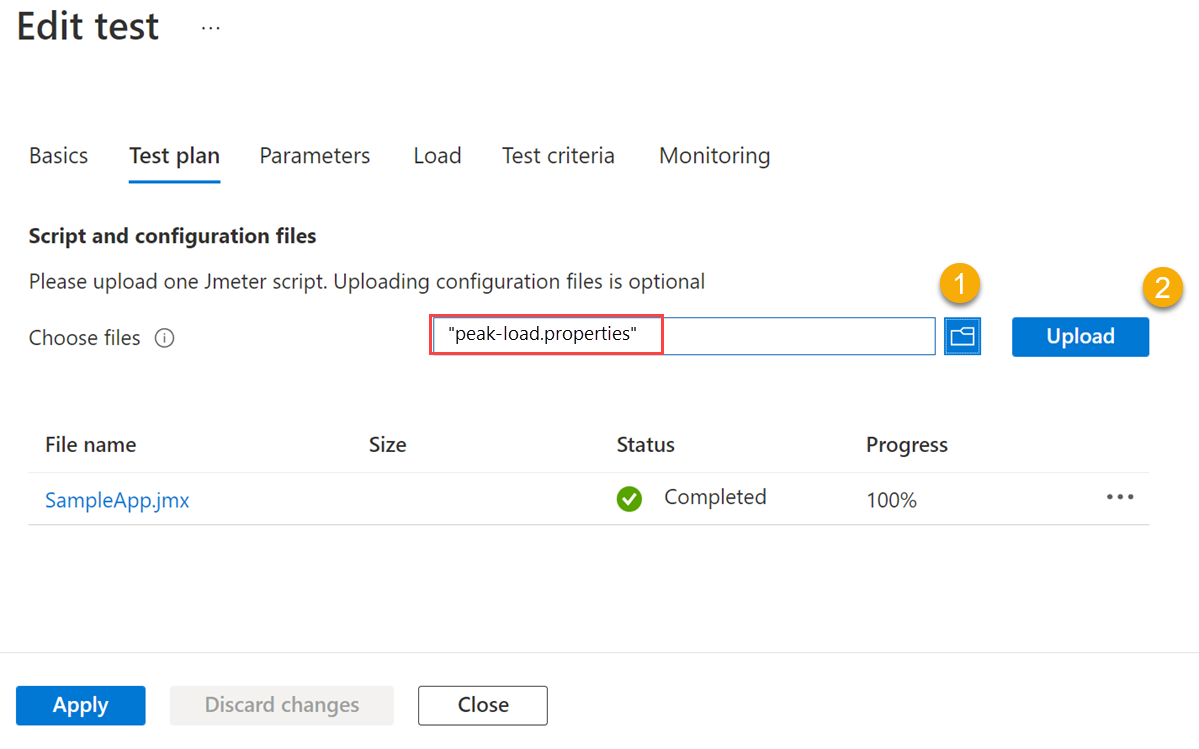
V rozevíracím seznamu relevance souboru vyberte Vlastnosti uživatele.
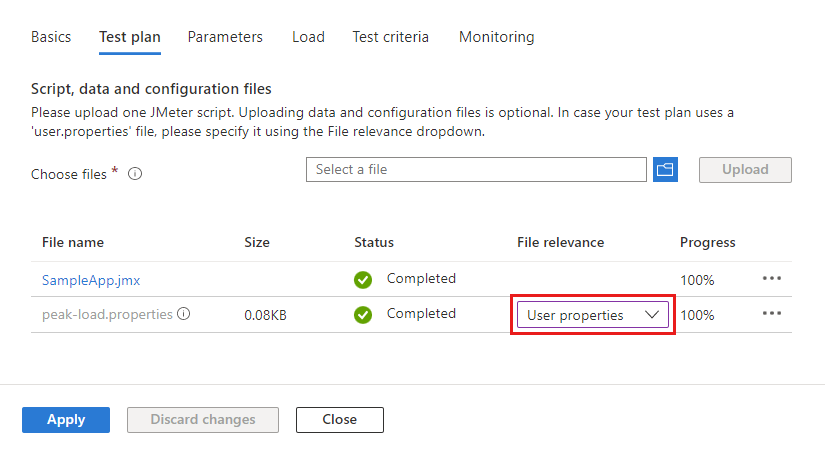
Jako soubor vlastností uživatele pro zátěžový test můžete vybrat pouze jeden soubor.
Vyberte Použít , chcete-li upravit test, nebo Zkontrolovat a vytvořit a pak vytvořit nový test.
Referenční vlastnosti v JMeteru
Azure Load Testing podporuje integrovanou funkci Apache JMeter pro odkazování na vlastnosti uživatele v testovacím skriptu JMeter (JMX). Pomocí funkcí __property nebo __P můžete načíst hodnoty vlastností ze souboru vlastnosti, který jste nahráli dříve.
Následující fragment kódu ukazuje příklad odkazu na vlastnosti v souboru JMX:
<ThreadGroup guiclass="ThreadGroupGui" testclass="ThreadGroup" testname="Test home page" enabled="true">
<stringProp name="ThreadGroup.on_sample_error">continue</stringProp>
<elementProp name="ThreadGroup.main_controller" elementType="LoopController" guiclass="LoopControlPanel" testclass="LoopController" testname="Loop Controller" enabled="true">
<boolProp name="LoopController.continue_forever">false</boolProp>
<intProp name="LoopController.loops">-1</intProp>
</elementProp>
<stringProp name="ThreadGroup.num_threads">${__P(threadCount,1)}</stringProp>
<stringProp name="ThreadGroup.ramp_time">${__P(rampUpSeconds,1)}</stringProp>
<boolProp name="ThreadGroup.scheduler">true</boolProp>
<stringProp name="ThreadGroup.duration">${__P(durationSeconds,30)}</stringProp>
<stringProp name="ThreadGroup.delay"></stringProp>
<boolProp name="ThreadGroup.same_user_on_next_iteration">true</boolProp>
</ThreadGroup>
Případně také zadáte vlastnosti v uživatelském rozhraní JMeter. Následující obrázek ukazuje, jak pomocí vlastností nakonfigurovat skupinu vláken JMeter:
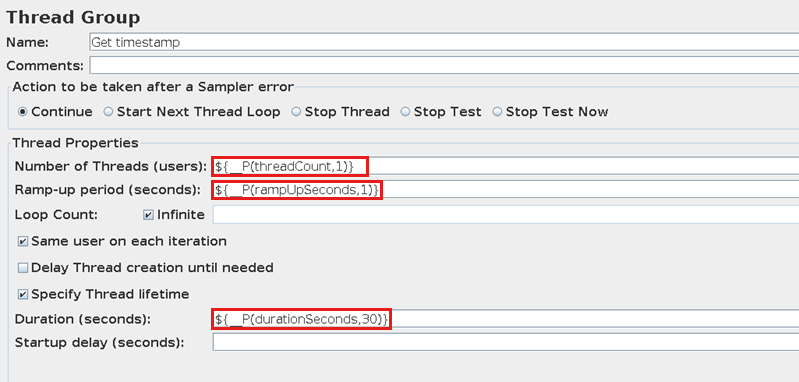
Protokoly chyb JMeter si můžete stáhnout a vyřešit tak chyby během zátěžového testu.
Další kroky
- Přečtěte si další informace o vlastnostech JMeter, které přepíše zátěžové testování Azure.
- Přečtěte si další informace o parametrizaci zátěžového testu pomocí proměnných prostředí a tajných kódů.
- Přečtěte si další informace o diagnostice neúspěšných zátěžových testů.
Váš názor
Připravujeme: V průběhu roku 2024 budeme postupně vyřazovat problémy z GitHub coby mechanismus zpětné vazby pro obsah a nahrazovat ho novým systémem zpětné vazby. Další informace naleznete v tématu: https://aka.ms/ContentUserFeedback.
Odeslat a zobrazit názory pro